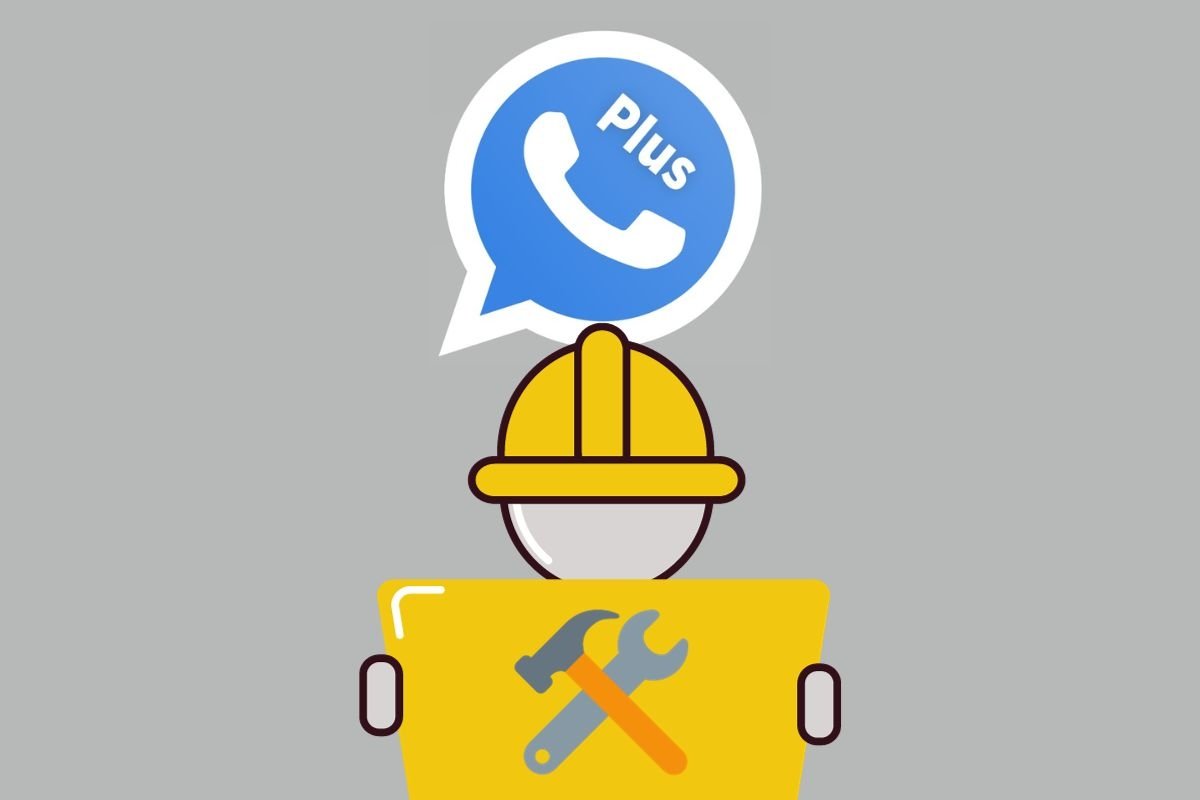В этом руководстве мы объясним вам, какие есть возможности для настройки, персонализации и использования WhatsApp Plus в повседневной жизни. Если вы подумываете об установке этого МОДа WhatsApp на свое устройство, рекомендуем читать до конца. Таким образом, вы узнаете все об этом приложении и самые интересные возможности, которые оно предоставляет пользователям.
Как настроить WhatsApp Plus по своему вкусу
Начнем с разговора о расширенных настройках, которые предоставляет WhatsApp Plus. Как и в случае с другими МОДами, добавленные опции привлекают многих пользователей, желающих получить больше от WhatsApp.
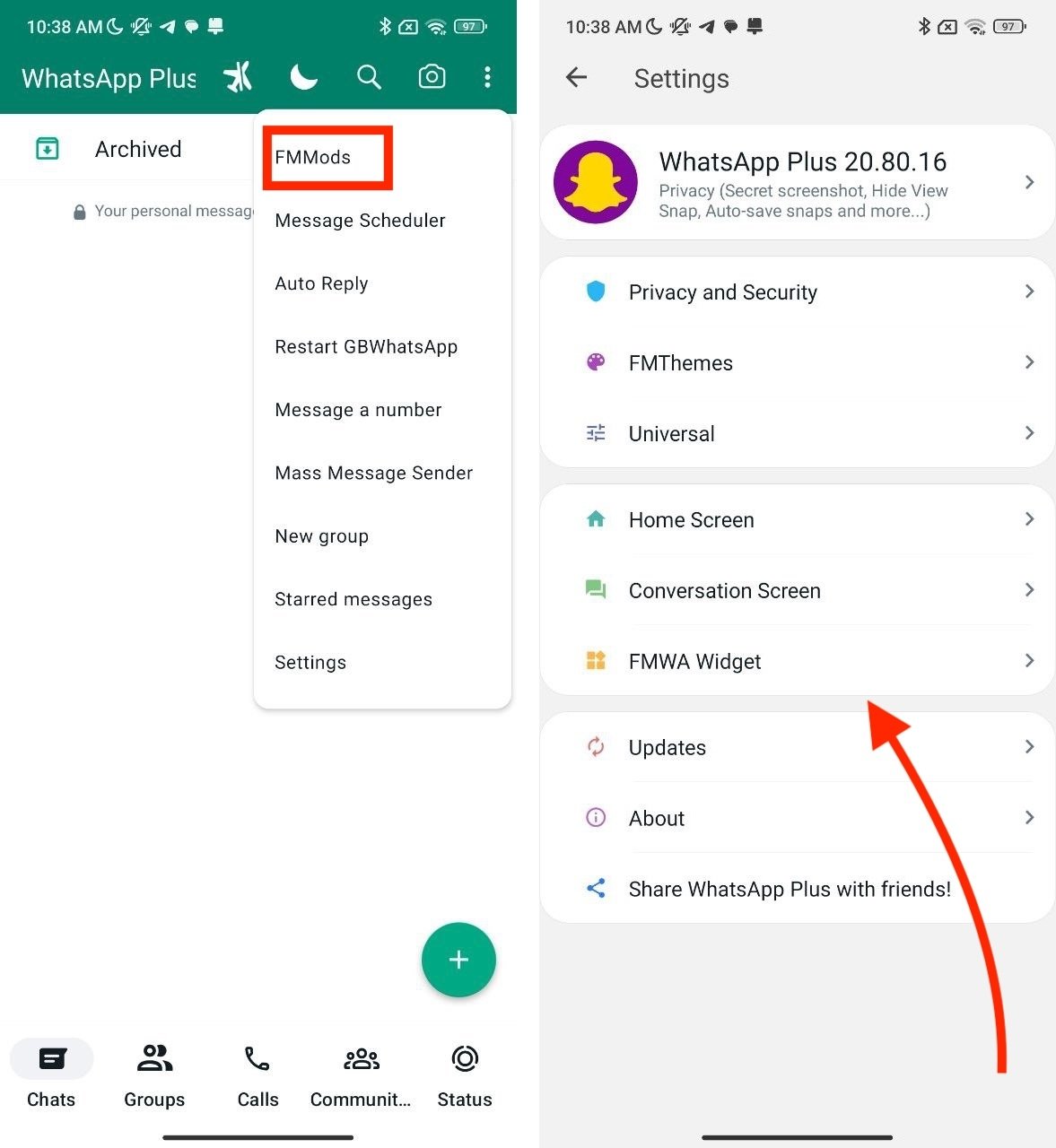 Это все опции, которые вы найдете в меню МОДов
Это все опции, которые вы найдете в меню МОДов
Все инструменты WhatsApp Plus находятся в меню МОДов. Вы можете получить к нему доступ, нажав на три вертикальные точки и выбрав МОДы. Попав в главное меню, которое выглядит так, как вы видите на изображении выше, вы можете начать настройку WhatsApp Plus по своему вкусу. Наиболее примечательные разделы:
- Конфиденциальность и безопасность. Это варианты улучшения конфиденциальности от других пользователей. Например, вы можете отключить метку пересылки, сохранить статусы или запретить другим контактам удалять сообщения.
- Темы. Селектор тем, позволяющий настроить интерфейс WhatsApp.
- Универсальность. Различные настройки для улучшения пользовательского опыта.
- Главный экран. Раздел для применения изменений на главном экране WhatsApp.
- Экран чата. Раздел, где расположены основные настройки для изменения внешнего вида чатов.
- Виджет WhatsApp. Настройка собственных виджетов WhatsApp Plus.
Далее мы проанализируем большинство этих разделов, чтобы вы могли открыть для себя все возможности WhatsApp Plus.
Как настроить параметры конфиденциальности WhatsApp Plus
Давайте начнем говорить о конфиденциальности. Этот МОД для WhatsApp имеет различные опции для улучшения конфиденциальности и безопасности вашей учетной записи по отношению к другим пользователям.
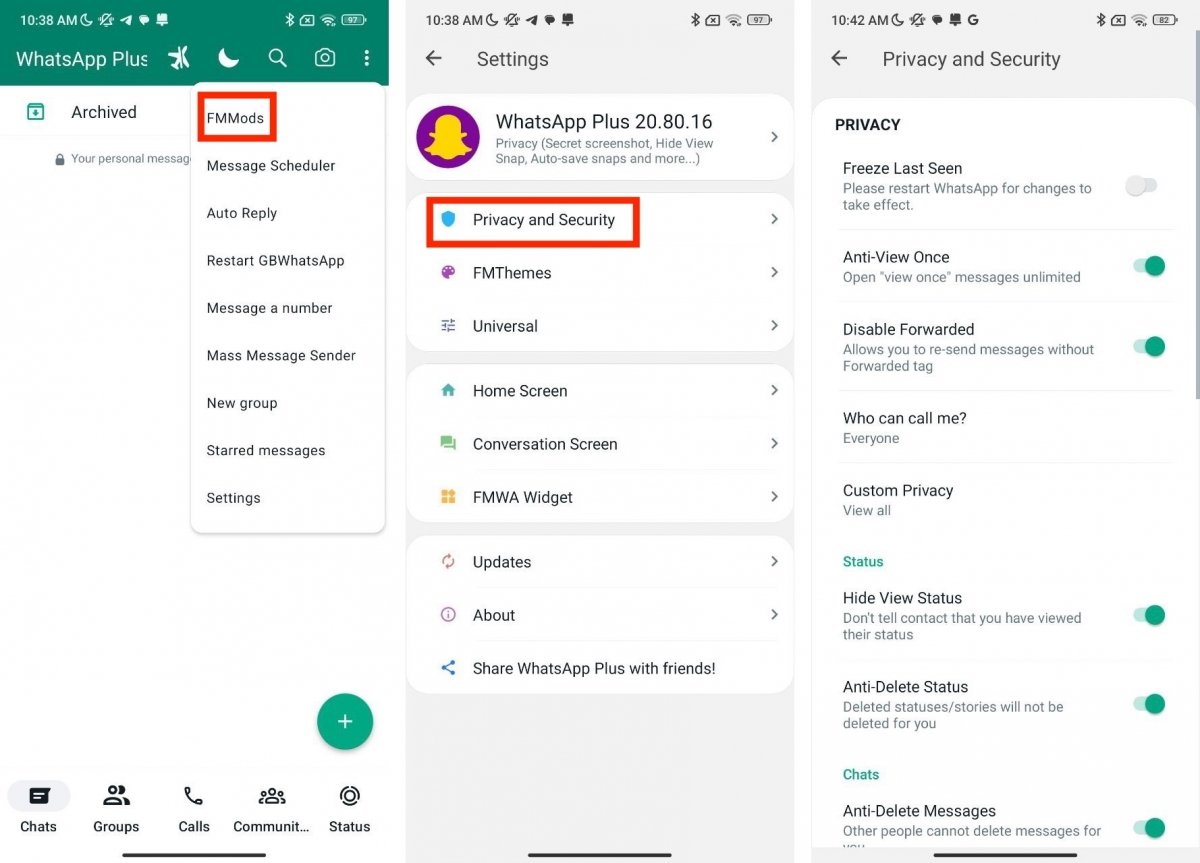 Параметры конфиденциальности и безопасности WhatsApp Plus
Параметры конфиденциальности и безопасности WhatsApp Plus
Вы можете получить доступ ко всем настройкам следующим образом:
- Откройте главное меню WhatsApp Plus.
- Нажмите на МОДы.
- Нажмите «Конфиденциальность и безопасность».
- Измените настройки в соответствии с вашими предпочтениями.
Большинство настроек имеют краткое объяснение, которое поможет вам понять их назначение. Помимо прочего, вы можете заморозить момент вашего последнего подключения, решить, кто может вам звонить, заблокировать WhatsApp Plus с помощью PIN-кода или навсегда убрать синюю галочку.
Как настроить WhatsApp Plus
Теперь, когда вы знаете немного больше о возможностях WhatsApp Plus, давайте сосредоточимся на настройке интерфейса. Внимательно прочитайте следующие разделы, чтобы узнать все возможности, которые предлагает МОД в этом отношении.
Как настроить WhatsApp Plus с помощью тем
Первый способ изменить внешний вид WhatsApp Plus — использовать темы. Вы уже знаете, как они устанавливаются?
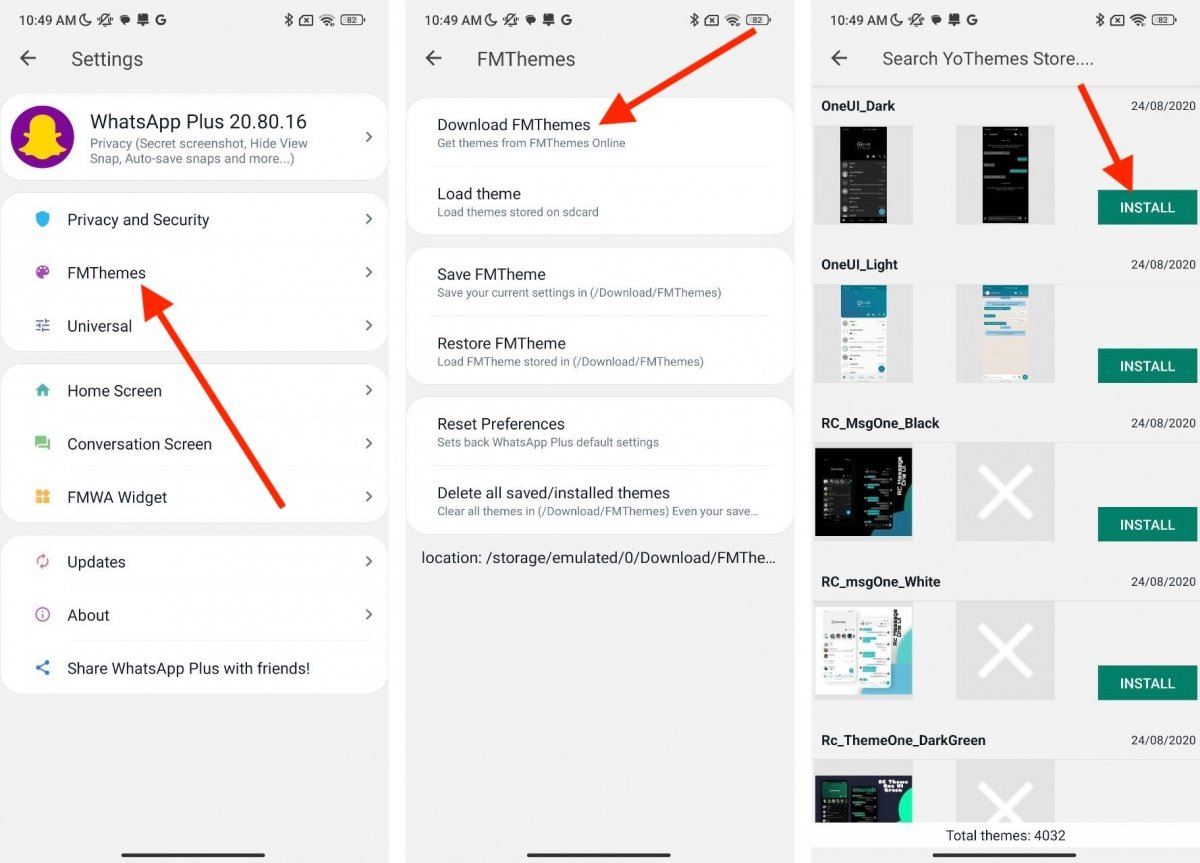 Установите темы в WhatsApp Plus
Установите темы в WhatsApp Plus
Это очень просто:
- Откройте меню МОДов.
- Нажмите «Темы» .
- Нажмите «Загрузить темы».
- Найдите тему, которая вам нравится больше всего, и нажмите «Установить».
Дополнительно в разделе «Темы» вы найдете и другие опции, например, возможность загрузить тему из памяти телефона, сохранить текущую тему или восстановить интерфейс по умолчанию.
Как настроить цвета и внешний вид WhatsApp Plus
Другая возможность, которую предлагает WhatsApp Plus, — это настройка цветов интерфейса, включая фон или текст.
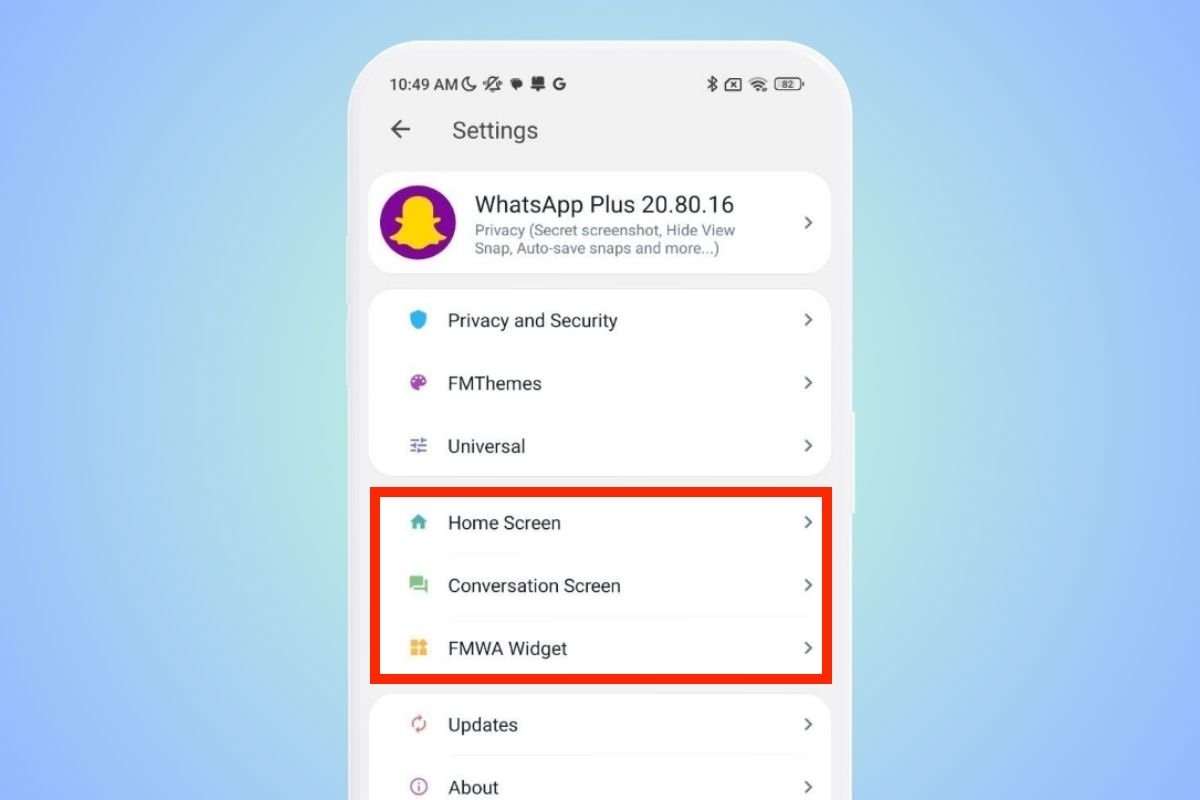 Разделы, в которых вы найдете настройки цвета интерфейса
Разделы, в которых вы найдете настройки цвета интерфейса
Это можно сделать непосредственно с помощью темы, но если вы хотите применить еще больше пользовательских настроек, сделайте это следующим образом:
- Войдите в меню МОДов.
- Выберите «Главный экран», «Экран чата » или «Виджет WhatsApp» .
- В каждом из этих разделов вы найдете отдельные разделы для изменения цветов интерфейса. Нажмите на каждый из них, чтобы настроить внешний вид WhatsApp в соответствии со своими предпочтениями.
Как настроить главный экран WhatsApp Plus
И как настроить главный экран WhatsApp Plus? Вариантов огромно, и все вы найдете их в разделе «МОДы». Нажмите на главном экране.
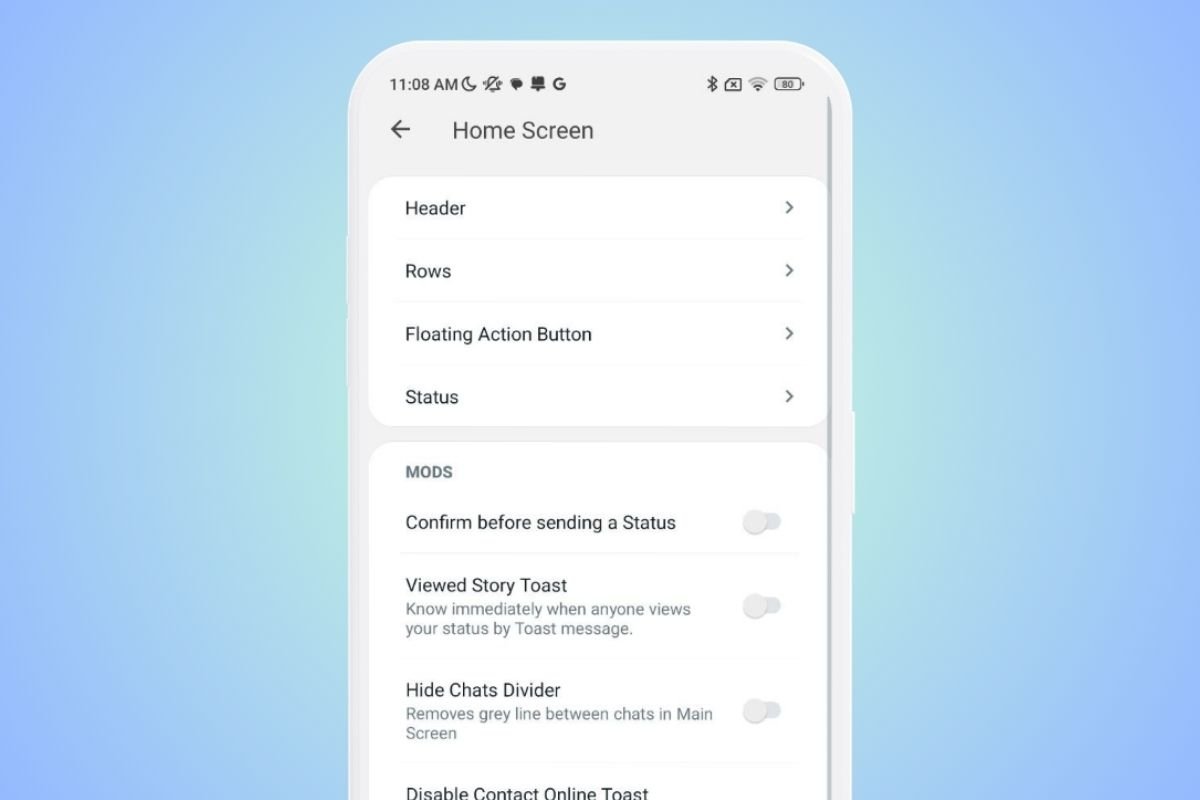 Параметры настройки главного экрана
Параметры настройки главного экрана
Вы найдете такие варианты:
- Подтвердитб перед отправкой статуса.
- Получать уведомления, когда кто-то просматривает ваш статус.
- Скрыть линию, разделяющую чаты.
- Отключить онлайн-уведомление о контакте.
- Включить звуковой сигнал, чтобы уведомить контакты, которые находятся в сети.
- Настройка цветов в разделах «Верхняя панель», «Строки», «Плавающая кнопка действия» и «Состояние».
Как настроить экран чата WhatsApp Plus
Наконец, у вас также есть настройки для настройки экрана чата, то есть интерфейса разговора. Аналогично, вы должны открыть меню «Моды» и нажать «Экран разговора».
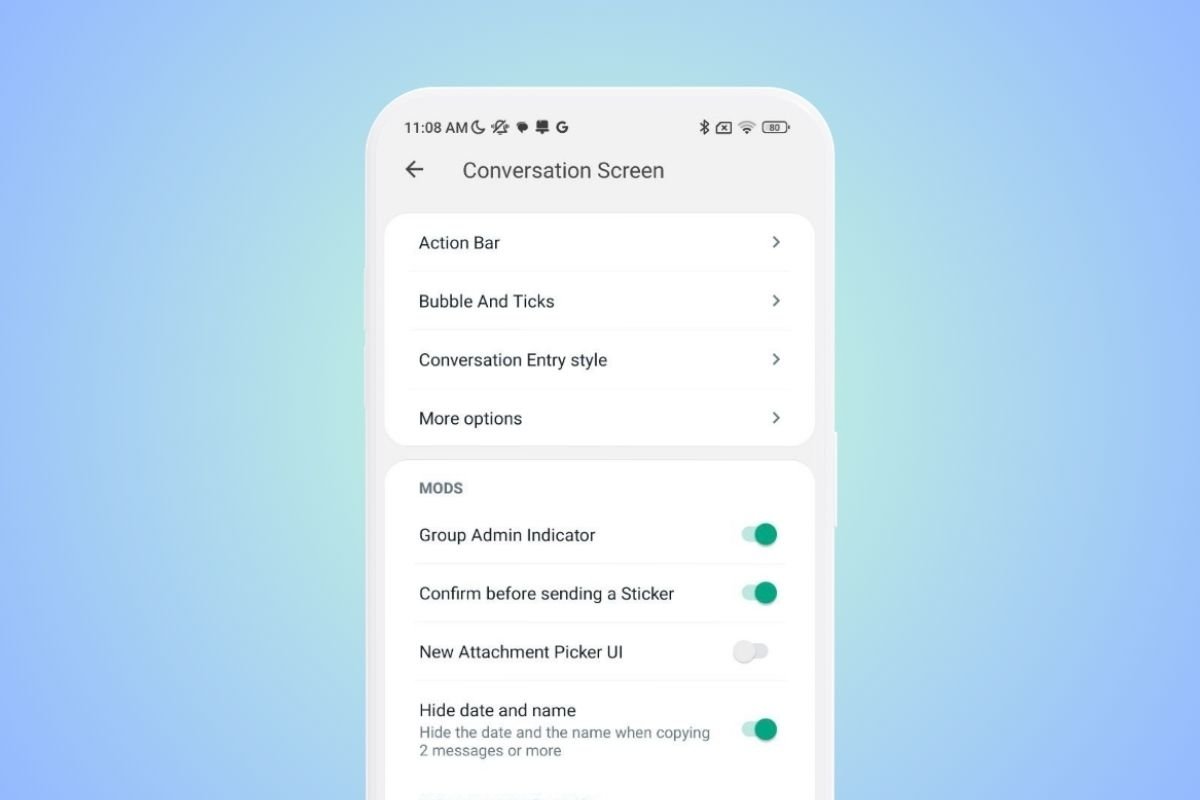 Настройки для настройки экрана чатов
Настройки для настройки экрана чатов
Вот некоторые из наиболее интересных настроек в этом разделе:
- Укажите, кто является администратором группы.
- Подтверждение перед отправкой наклейки.
- Скрыть дату и имя при копировании нескольких сообщений.
- Настройка цветов в панели действий, пузырьках и галочках, стиле записи разговора и т. д.
Как использовать WhatsApp Plus и как он работает
Наконец, мы проанализируем, как использовать WhatsApp Plus. Сюда относятся процедуры загрузки, установки и настройки вашей учетной записи в этом МОДе. Все это позволяет начать использовать приложение ежедневно и поддерживать общение со своими контактами.
Стоит прояснить, что WhatsApp Plus работает точно так же, как официальное приложение WhatsApp. Поэтому сделать первые шаги в приложении для вас не составит труда. Единственное, что отличается между одним приложением и другим, — это параметры, которые мы объяснили в предыдущих разделах.
Еще один противоречивый момент между WhatsApp и WhatsApp Plus — это команда, стоящая за ним. Последнее является неофициальным приложением, которое может представлять определенную опасность. Поэтому перед настройкой WhatsApp Plus имейте в виду следующие моменты:
- Нарушает правила и условия WhatsApp. Если платформа обнаружит, что вы используете неофициальное приложение, она может исключить вас и удалить вашу учетную запись.
- Мы не можем заверить вас, что МОД уважает вашу конфиденциальность. Хотя он не содержит вирусов, поскольку все приложения, которые вы загружаете с Malavida, были проверены, мы не можем подтвердить, что он не шпионит за вами. Мы не знаем его код и были ли внесены изменения для отслеживания ваших разговоров.
- Не всегда самые свежие новости. WhatsApp Plus применяет изменения к клиенту WhatsApp. При обновлении последнего разработчик мода должен снова применить изменения. Таким образом, у вас не будет новейших функций WhatsApp, как только они выйдут.
Советуем вам взвесить эти моменты с помощью параметров настройки, предлагаемых WhatsApp Plus, чтобы оценить, действительно ли стоит настраивать свою учетную запись в этом приложении. Если да, читайте дальше, чтобы узнать, как ее настроить.
Как загрузить, установить и использовать WhatsApp Plus в первый раз
Первый шаг к использованию WhatsApp Plus — загрузить МОД на мобильный телефон. Вы можете сделать это безопасно с наших серверов, нажав на ссылку выше.
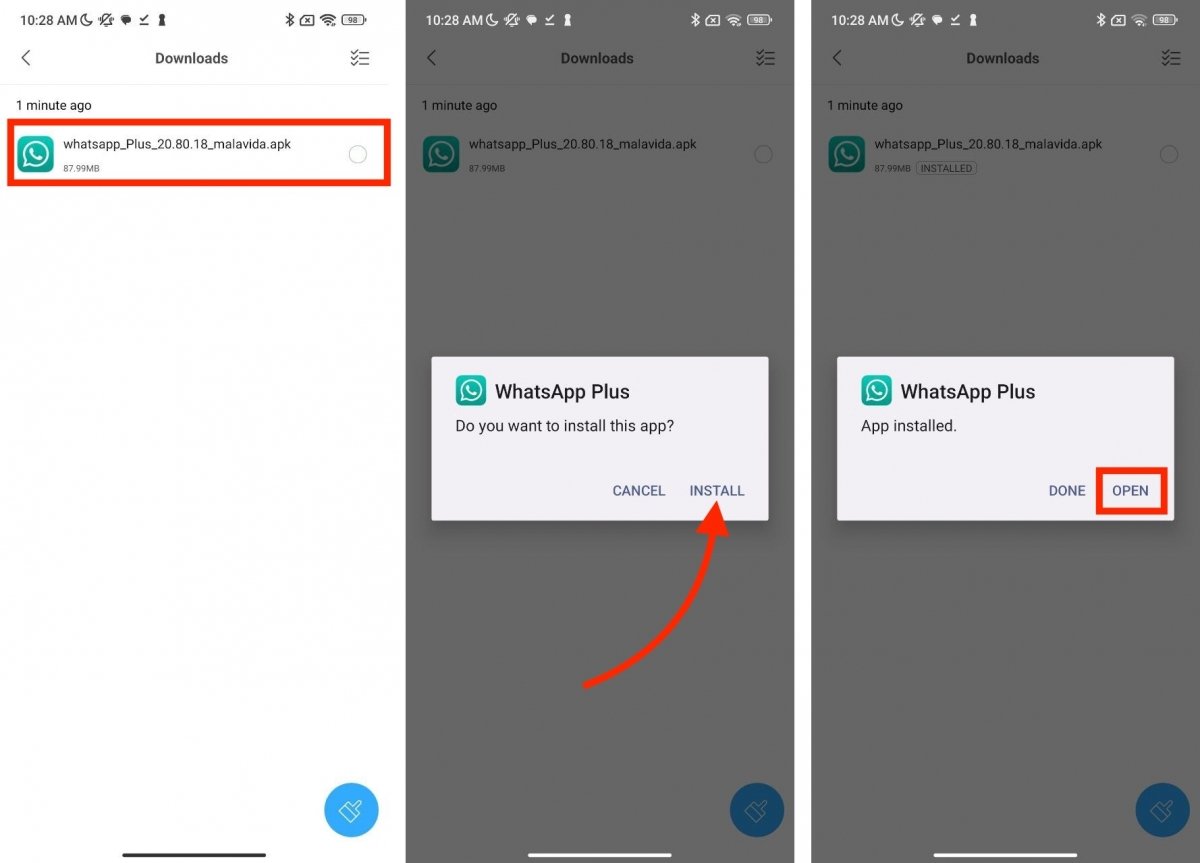 Установка WhatsApp Plus шаг за шагом на Android
Установка WhatsApp Plus шаг за шагом на Android
Скачав APK-файл, следуйте этим инструкциям:
- Найдите APK-файл WhatsApp Plus в памяти вашего мобильного телефона.
- Нажмите на него.
- Нажмите «Установить».
- Нажмите «Открыть», чтобы запустить приложение.
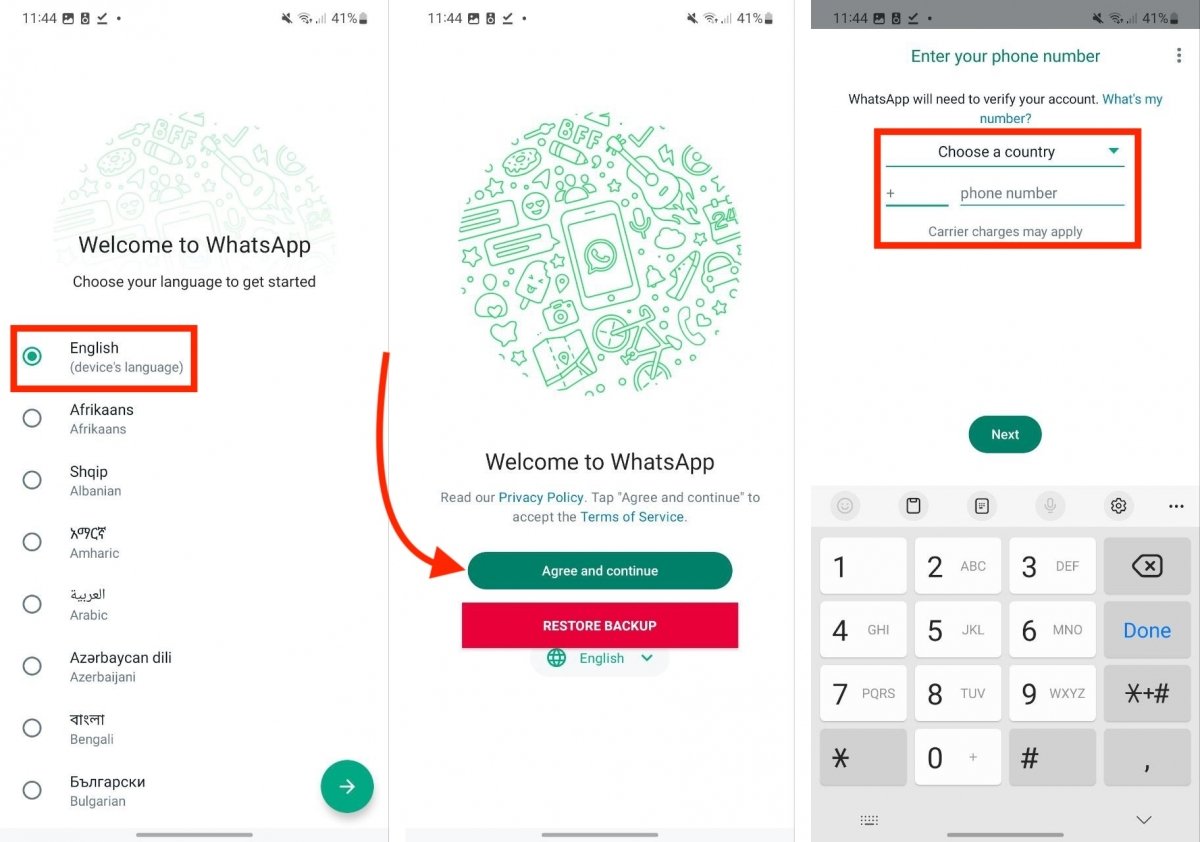 Настройте учетную запись в WhatsApp Plus
Настройте учетную запись в WhatsApp Plus
Далее пришло время настроить приложение и войти в систему. Как вы увидите ниже, шаги идентичны установке официального приложения, которое вы наверняка хорошо знаете:
- Выберите язык приложения.
- Нажмите «Принять» и продолжайте принимать условия.
- Введите номер телефона, чтобы получить подтверждающее сообщение с кодом.
- Выполните обычный порядок действий, чтобы завершить настройку учетной записи.
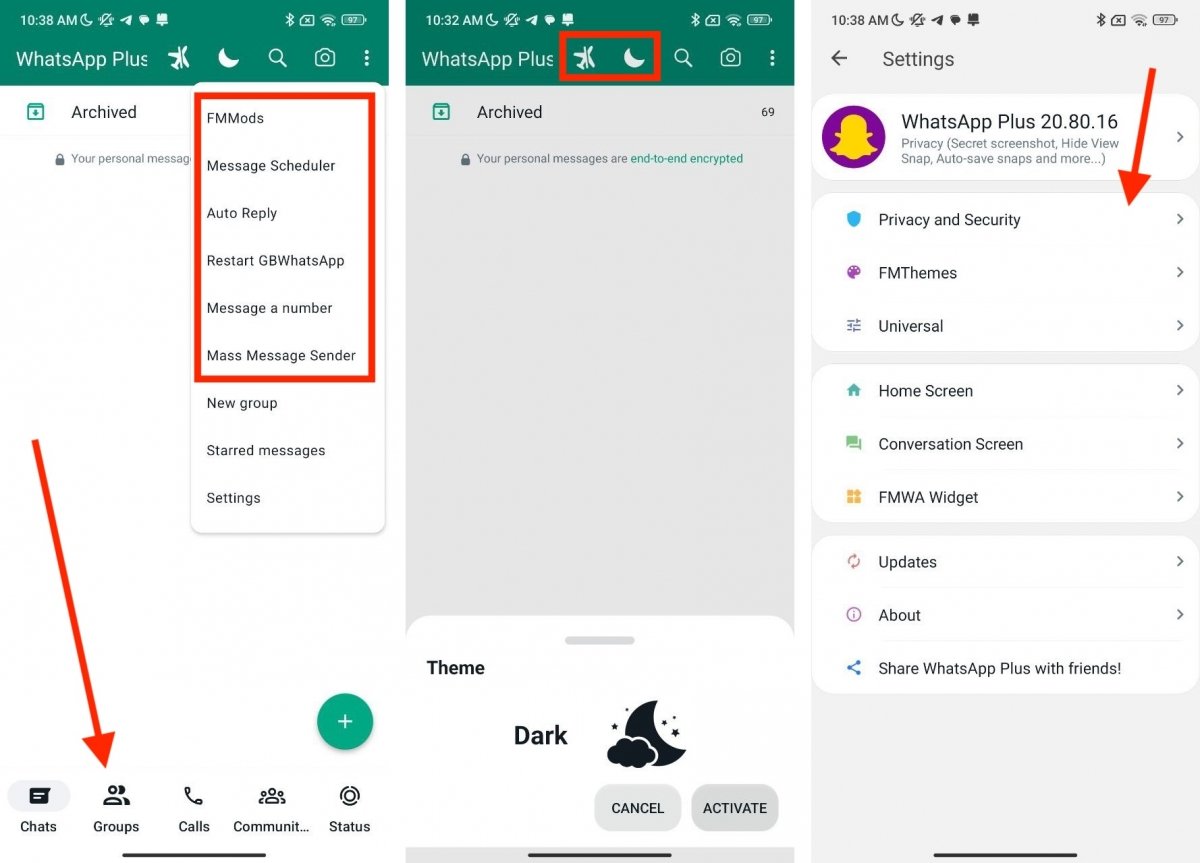 Некоторые из наиболее важных опций WhatsApp Plus
Некоторые из наиболее важных опций WhatsApp Plus
После завершения вы сможете использовать WhatsApp Plus, как если бы это было официальное приложение. Как вы видите на предыдущем скриншоте, интерфейс точно такой же, хотя и с некоторыми изменениями. Например, есть больше опций в главном меню, на панели навигации есть раздел, посвященный группам, а также ярлыки для режима полета и темного режима. В остальном, чтобы общаться, отправлять фотографии или просматривать статусы, делайте то же самое, что в в WhatsApp.